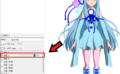Live2D drawer for aviutlでは複数のモデルを表示させて動かすことができます。
今回は複数のモデルを動かすやり方を解説します。
この記事を読むと・live2d drawer for aviutlで複数の立ち絵を動かす方法がわかります
・二人の掛け合い動画を作りたい
Live2d drawerで複数の立ち絵を動かす方法
Live2dモデル登録を複数作る
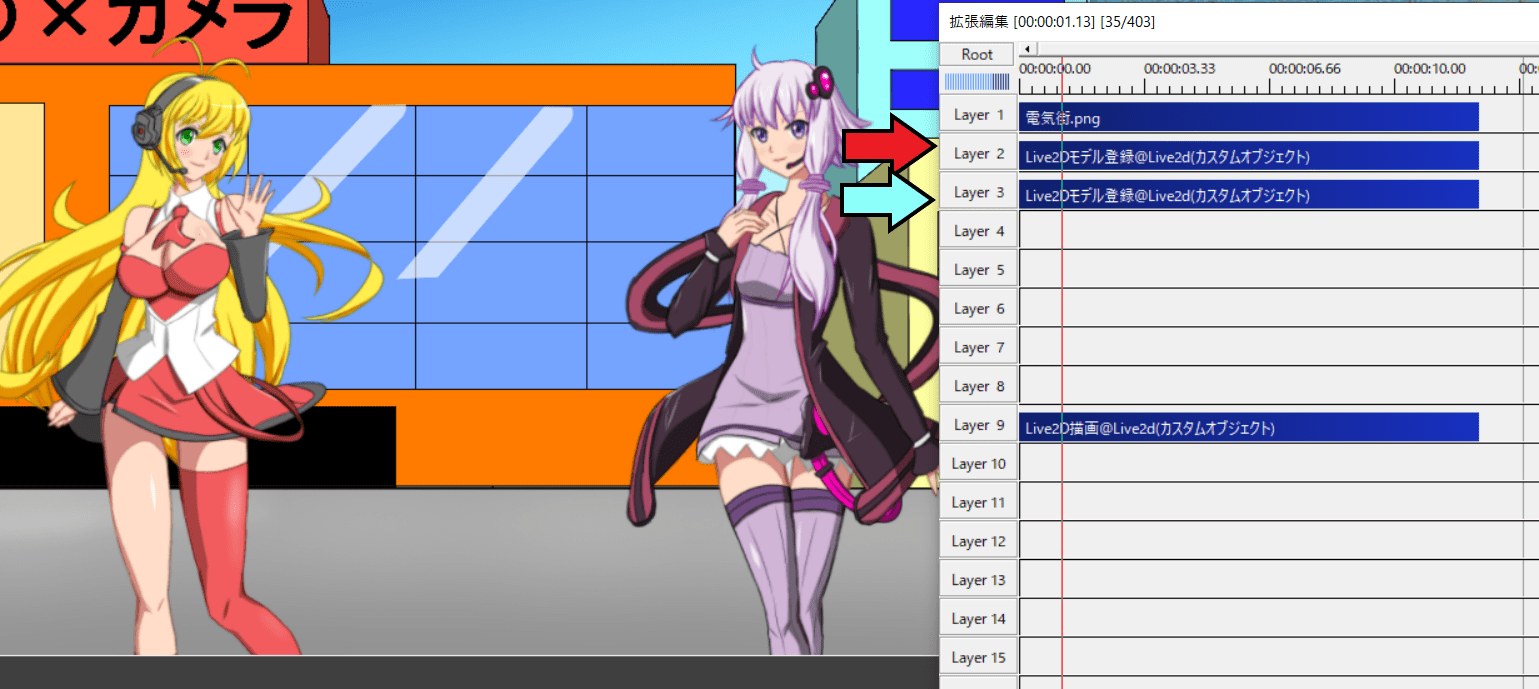
最初に「Live2Dモデル登録@Live2d」をモデル分配置します。
今回は結月ゆかりと弦巻マキの二人なので二つ配置しています、Layer2に結月ゆかり用、Layer3に弦巻マキ用です。
Layer9の「Live2D描画@Live2d」は一つだけ配置します。
モデル登録のIDを変更する
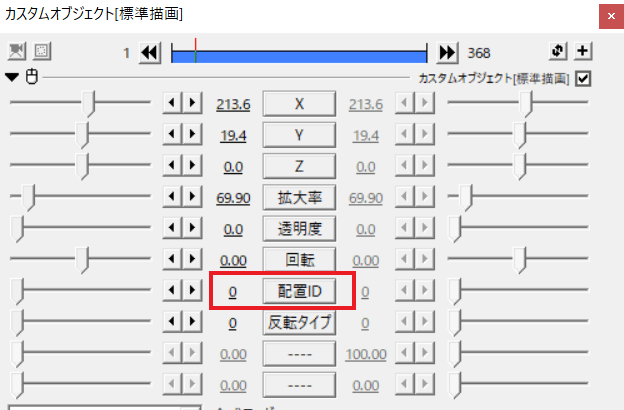
次にLive2d drawer モデル登録の配置IDを変更します、このIDはキャラクターごとに設定してダブらないようにします。
例えば結月ゆかりは配置IDを0にします。
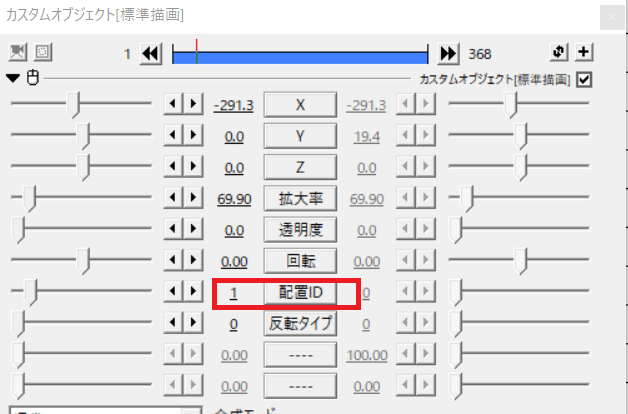
その後、弦巻マキのLive2d drawer モデル登録を開き、配置IDを1にします。
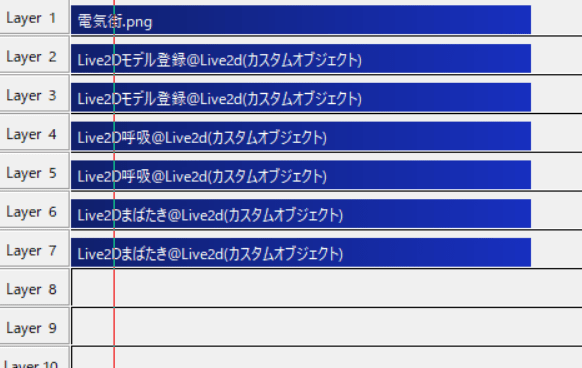
配置IDを決めたらLive2d呼吸やまばたきのカスタムオブジェクトを追加していきます。
モーションのIDも変える
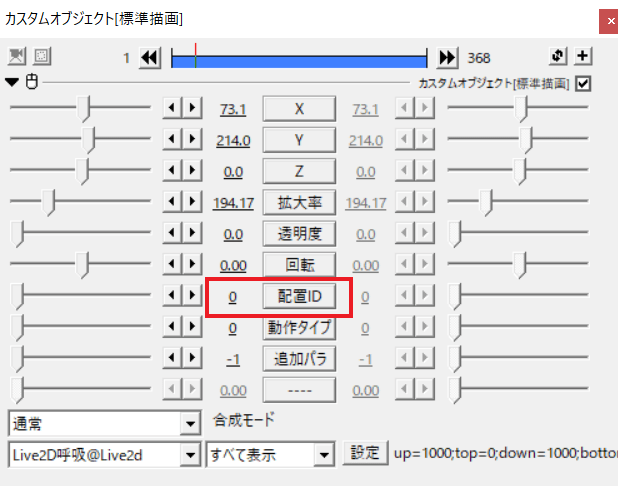
モーションレイヤーを配置できたらその配置IDもキャラクターに合わせるようにします。
上の画像だと呼吸モーションの配置IDを0に設定しているので、この呼吸モーションは結月ゆかりにだけ適用されるという意味です。
なので弦巻マキのモーションを作りたいときは配置IDを1に変更します。
キャラクターの位置や拡大率を変えるには
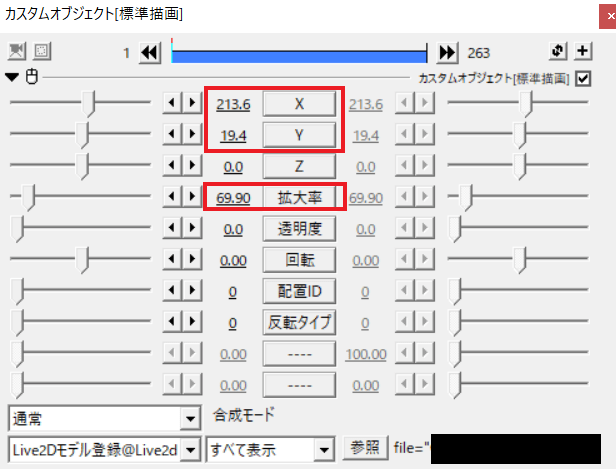
Live2Dモデル登録@live2d内のX,Y,拡大率を調整すればできます。
動画で見る
動画で実際の動きを見れます、参考にどうぞ
ハイスペックなパソコンでないと動かない時がある
複数のモデルを読み込んで動かすのでパソコンに大きな負荷がかかり、CPUやメモリが低いパソコンだと最悪フリーズしたりします。
なので高スペックなパソコンを使用することを推奨します、CPUはi7以上、メモリは16GBは欲しいです、Live2Dを満足に動かせるぐらいなら十分だと思います。
Live2Dを満足に動かせるパソコンはこちらで解説しています。
まとめ
- Live2d drawer モデル登録をモデル分配置する
- 配置IDを変更し、モーションの配置IDも変える